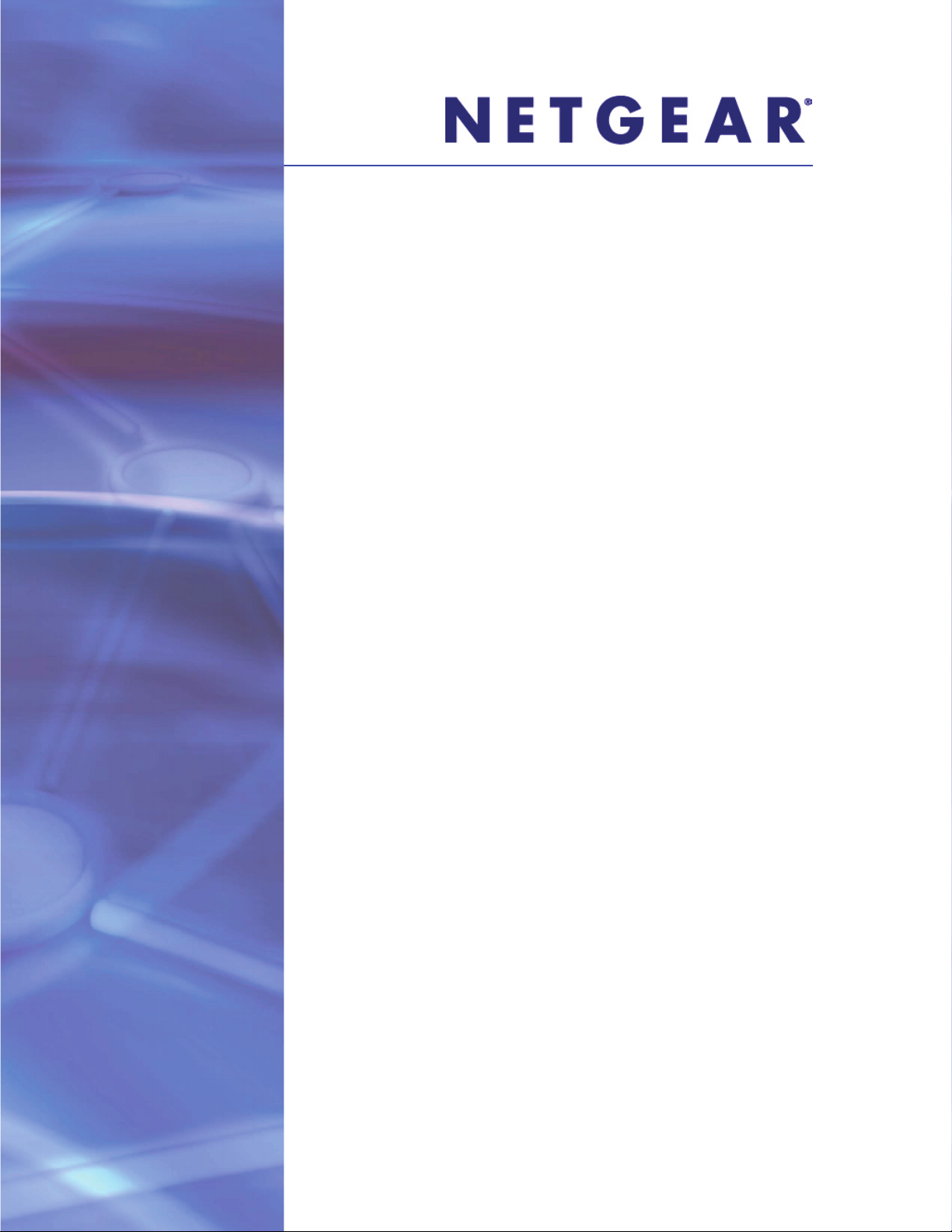
ReadyNAS Duo v2 y NV+ v2 Manual de hardware
350 East Plumeria Drive
San José, CA 95134
EE. UU.
Marzo de 2012
202-10912-02
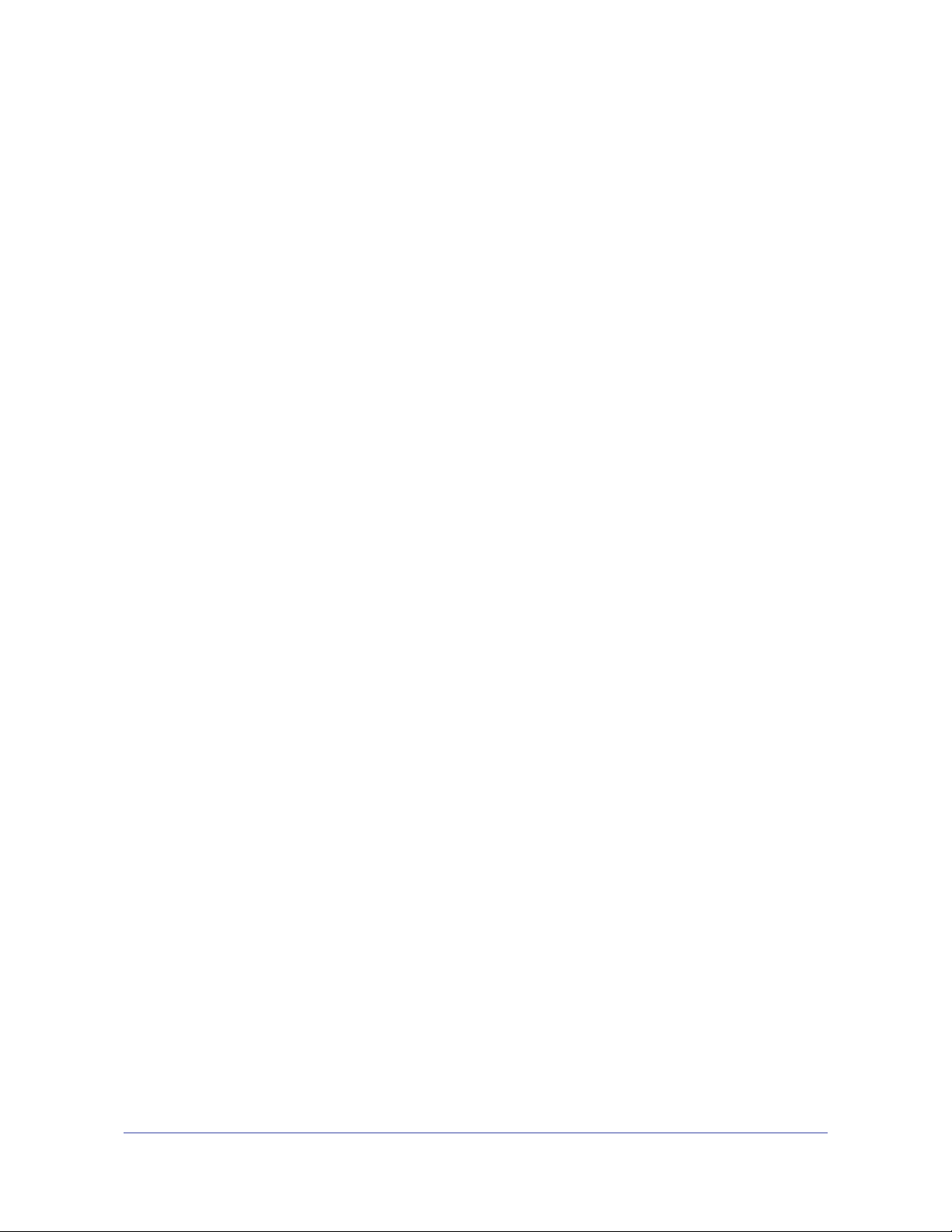
ReadyNAS Duo v2 y NV+ v2
© 2012 NETGEAR, Inc. Todos los derechos reservados.
Queda prohibida la reproducción, transmisión, almacenamiento en sistema de recuperación o traducción a cualquier
idioma (bajo ninguna forma o bajo ningún medio) de ninguna de las partes integrantes de esta publicación sin la
autorización previa por escrito de NETGEAR, Inc.
Servicio técnico
Gracias por elegir NETGEAR. Para registrar el producto, obtener las últimas actualizaciones o acceder al servicio
de asistencia técnica en línea, visite http://support.netgear.com.
Teléfono (sólo EE. UU. y Canadá): 1-888-NETGEAR.
Teléfono (resto de países): consulte la ficha de información de servicio técnico.
Marcas comerciales
NETGEAR, el logotipo de NETGEAR y Connect with Innovation son marcas comerciales o marcas comerciales
registradas de NETGEAR, Inc. o sus filiales en Estados Unidos y otros países. La información contenida en el
documento puede sufrir modificaciones sin previo aviso. © 2012 NETGEAR, Inc. Todos los derechos reservados.
Condiciones
Con el fin de mejorar el diseño interno, el funcionamiento y la fiabilidad, NETGEAR se reserva el derecho a modificar
el producto descrito en el presente documento sin previo aviso. NETGEAR no asume responsabilidad alguna
derivada del uso o la aplicación de los productos o circuitos descritos en el presente documento.
2
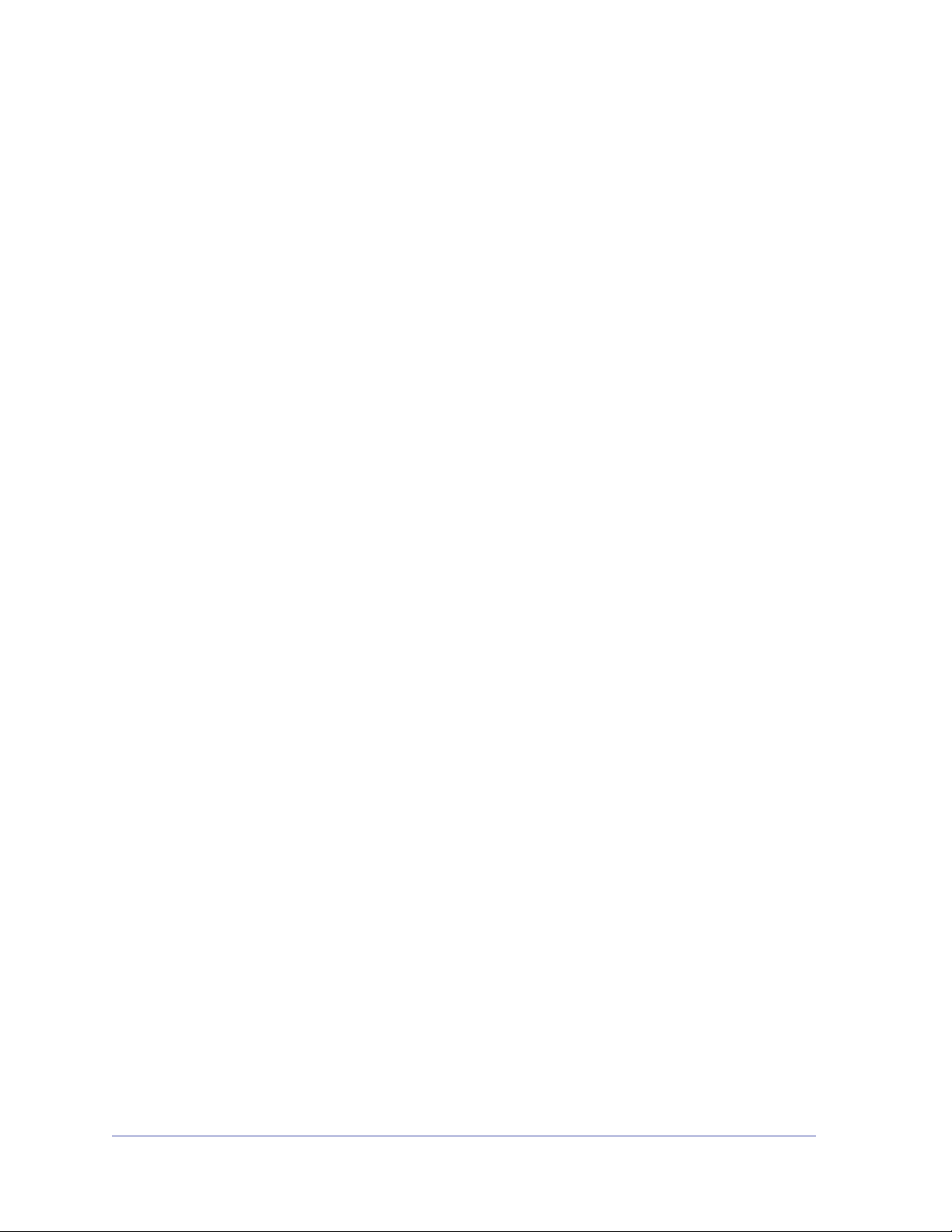
Contenido
Capítulo 1 Introducción
Capítulo 2 ReadyNAS Duo v2
Capítulo 3 ReadyNAS NV+ v2
Documentación adicional . . . . . . . . . . . . . . . . . . . . . . . . . . . . . . . . . . . . . . . 6
Ubicación para la instalación . . . . . . . . . . . . . . . . . . . . . . . . . . . . . . . . . . . . 7
Requisitos del sistema . . . . . . . . . . . . . . . . . . . . . . . . . . . . . . . . . . . . . . . . . 7
Unidades sin discos . . . . . . . . . . . . . . . . . . . . . . . . . . . . . . . . . . . . . . . . . . . 8
Panel frontal y lateral . . . . . . . . . . . . . . . . . . . . . . . . . . . . . . . . . . . . . . . . . 11
Ranuras para unidad . . . . . . . . . . . . . . . . . . . . . . . . . . . . . . . . . . . . . . . . . 12
Panel posterior . . . . . . . . . . . . . . . . . . . . . . . . . . . . . . . . . . . . . . . . . . . . . . 14
Información de estado . . . . . . . . . . . . . . . . . . . . . . . . . . . . . . . . . . . . . . . . 15
Apagado del sistema . . . . . . . . . . . . . . . . . . . . . . . . . . . . . . . . . . . . . . . . . 15
Menú de inicio . . . . . . . . . . . . . . . . . . . . . . . . . . . . . . . . . . . . . . . . . . . . . . 16
Panel frontal y lateral . . . . . . . . . . . . . . . . . . . . . . . . . . . . . . . . . . . . . . . . . 19
Ranuras para unidad . . . . . . . . . . . . . . . . . . . . . . . . . . . . . . . . . . . . . . . . . 20
Panel posterior . . . . . . . . . . . . . . . . . . . . . . . . . . . . . . . . . . . . . . . . . . . . . . 22
Información de estado . . . . . . . . . . . . . . . . . . . . . . . . . . . . . . . . . . . . . . . . 23
Apagado del sistema . . . . . . . . . . . . . . . . . . . . . . . . . . . . . . . . . . . . . . . . . 23
Menú de inicio . . . . . . . . . . . . . . . . . . . . . . . . . . . . . . . . . . . . . . . . . . . . . . 24
Capítulo 4 Discos
Discos formateados anteriormente. . . . . . . . . . . . . . . . . . . . . . . . . . . . . . . 27
Adición de discos . . . . . . . . . . . . . . . . . . . . . . . . . . . . . . . . . . . . . . . . . . . . 28
Notificación de errores de disco . . . . . . . . . . . . . . . . . . . . . . . . . . . . . . . . . 29
Sustitución de un disco . . . . . . . . . . . . . . . . . . . . . . . . . . . . . . . . . . . . . . . 30
Apéndice A Configuración predeterminada y datos técnicos
Configuración predeterminada de fábrica . . . . . . . . . . . . . . . . . . . . . . . . . 33
Datos técnicos del dispositivo Duo v2 . . . . . . . . . . . . . . . . . . . . . . . . . . . . 34
Datos técnicos de NV+ v2 . . . . . . . . . . . . . . . . . . . . . . . . . . . . . . . . . . . . . 35
Advertencias de seguridad. . . . .
Precauciones de seguridad eléctrica . . . . . . . . . . . . . . . . . . . . . . . . . . . 36
Precauciones de seguridad general . . . . . . . . . . . . . . . . . . . . . . . . . . . . 36
Precauciones para evitar descargas elect
. . . . . . . . . . . . . . . . . . . . . . . . . . . . . . . . 36
rostáticas (ESD) . . . . . . . . . . 37
3
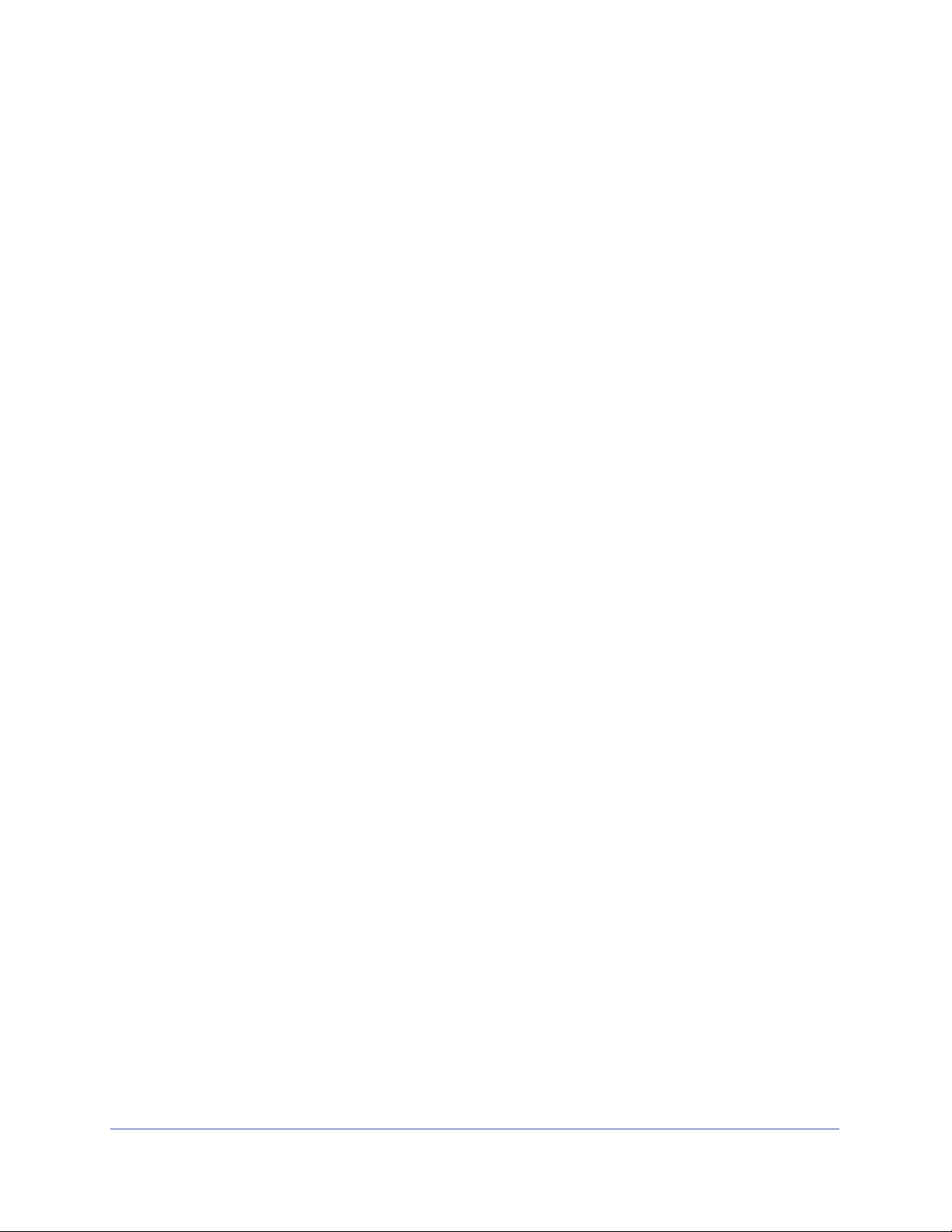
ReadyNAS Duo v2 y NV+ v2
Apéndice B Notificación de cumplimiento
Índice alfabético
4
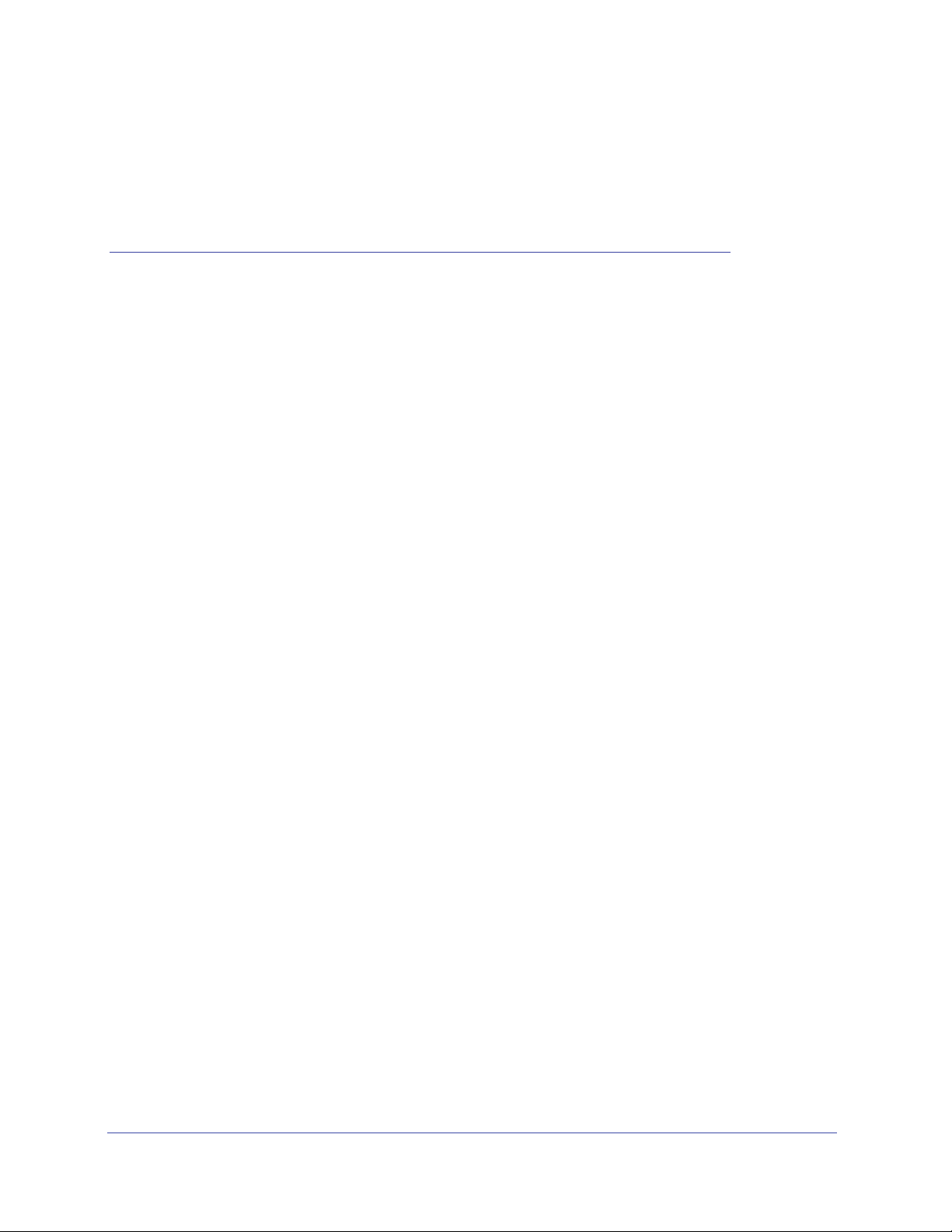
1. Introducción
Enhorabuena por la compra del sistema de almacenamiento NETGEAR ReadyNAS®. En este
Manual de hardware de ReadyNAS Duo v2 y NV+ v2 se describen las características físicas de
los sistemas de almacenamiento Duo v2 y NV+ v2.
1
Este capítulo contiene la
• Documentación adicional
• Ubicación para la instalación
• Requisitos del sistema
• Unidades sin discos
s siguientes secciones:
5
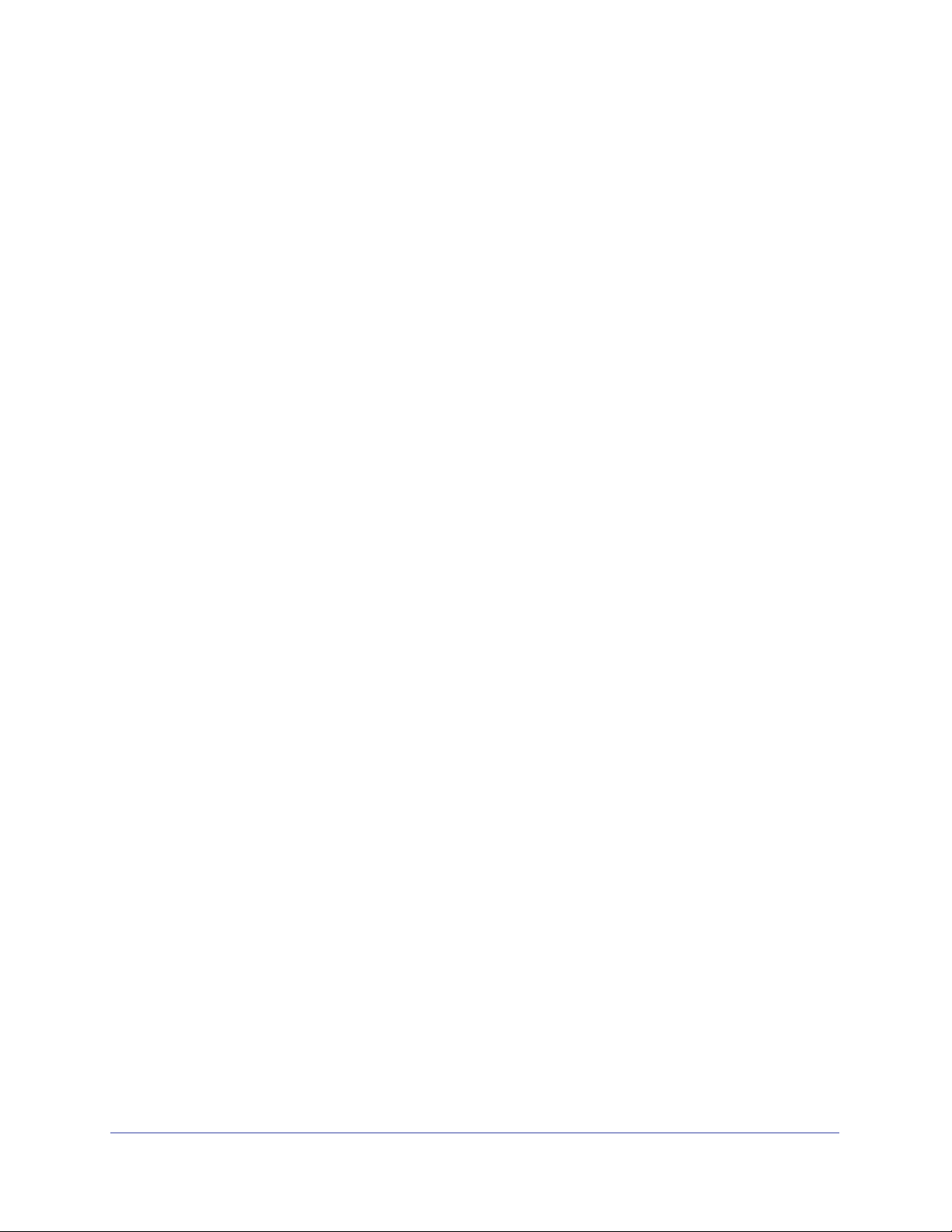
ReadyNAS Duo v2 y NV+ v2
Documentación adicional
Para obtener más información sobre la configuración, administración y uso del sistema de
almacenamiento ReadyNAS NV+ v2 o NV+ v2, consulte el Manual de software para sistemas
domésticos ReadyNAS RAIDiator 5.3, disponible en http://www.readynas.com/documentation.
Duo v2
NETGEAR gestiona una comunidad web que ofrece asistencia p
Visite http://readynas.com, donde encontrará reseñas, tutoriales, tablas comparativas,
actualizaciones de software, documentación, un animado foro de usuarios y mucho más.
ara los productos ReadyNAS.
Introducción
6
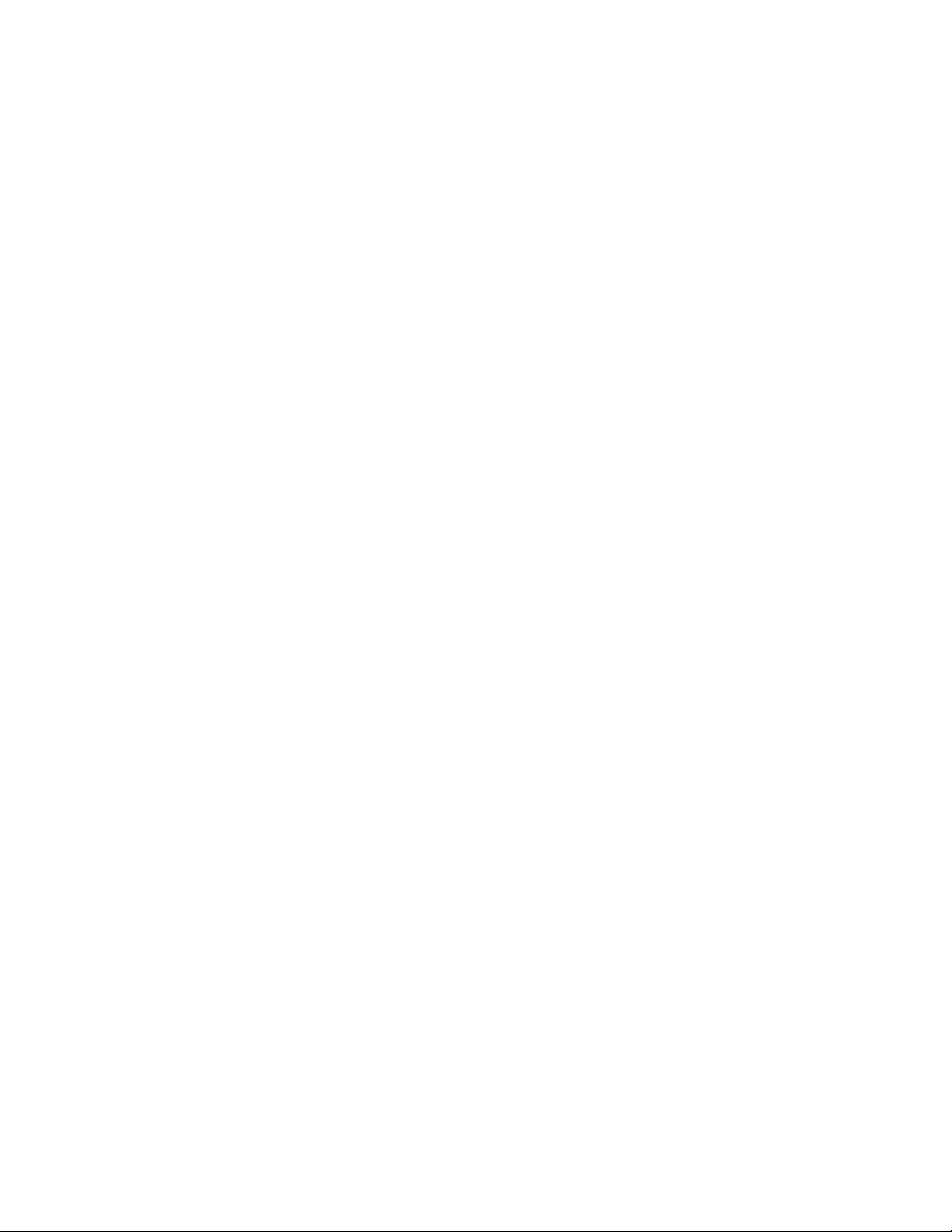
ReadyNAS Duo v2 y NV+ v2
Ubicación para la instalación
La unidad ReadyNAS Duo v2 o NV+ v2 está indicada para uso doméstico o en una oficina
pequeña, donde pueda colocarse de forma independiente. Su tamaño reducido y compacto
permite que se instale sobre un escritorio o en una estantería.
Seleccione una ubicación para la unidad que cumpla con estos requisitos:
• Los cab
• La un
• No se bloq
• El aire del entorn
• No se
• Si se utiliza una
protección, el cable de alimentación debe poder conectarse de forma segura a la
fuente de alimentación.
les puedan conectarse fácilmente.
idad no está expuesta a humedad ni pueden entrarle líquidos.
uea el flujo de aire alrededor de la unidad ni la rejilla de ventilación lateral.
o es lo más limpio posible (sin polvo).
superan los límites de temperatura para el funcionamiento.
fuente de alimentación ininterrumpida (SAI) para una mayor
Requisitos del sistema
ReadyNAS Duo v2 o NV+ v2 necesita lo siguiente:
• Conexión Eth
• Sist
• Navegador Microsof
• Discos duros o unidades incluidas en la list
ema operativo Microsoft Windows 7, Vista, XP, 2000, Mac OS, UNIX o Linux
Mozilla Firefox 2.0 (o posterior), Opera 9.5 (o posterior) o Google Chrome 10 (o posterior)
NETGEAR, disponible en http://www.readynas.com/hard_disk_hcl.
ernet
t Internet Explorer 7.0 (o posterior), Apple Safari 2.0 (o posterior),
a de compatibilidad de hardware de
Introducción
7
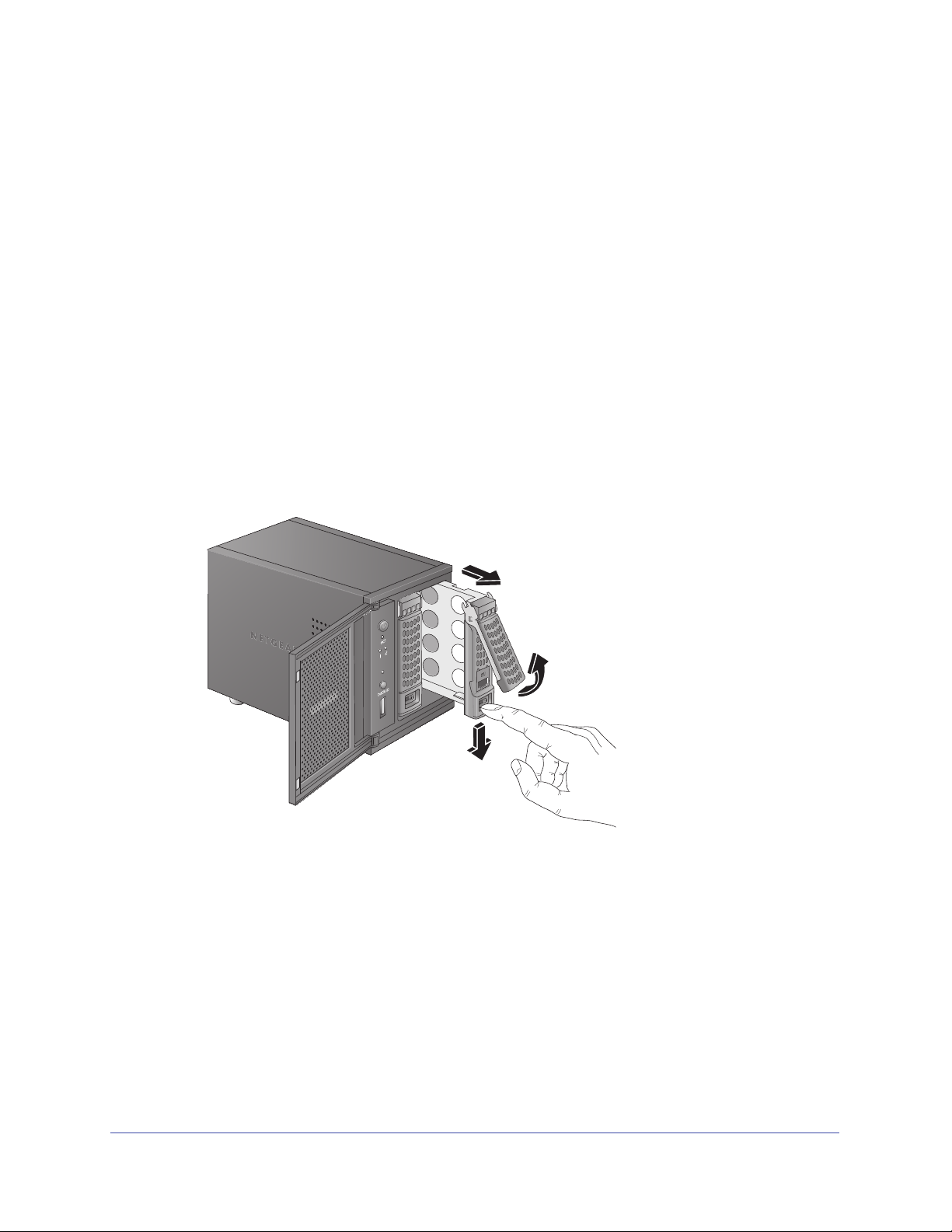
ReadyNAS Duo v2 y NV+ v2
Unidades sin discos
Si ha adquirido un sistema de almacenamiento ReadyNAS sin unidades o discos duros
preinstalados, deberá seguir este procedimiento para poder utilizar la unidad. Para el
siguiente procedimiento se usa como ejemplo Duo v2, pero los mismos pasos son válidos
para la unidad NV+ v2.
Para preparar una unidad sin discos para usarla por primera vez:
1. Compre
hardware de NETGEAR.
Consulte http://www.readynas.com/hard_disk_hcl.
Si va a utilizar un disco duro formateado ante
mencionadas en Discos formateados anteriormente en la pág
2. Con la
continuación:
a. Presione e
al menos un disco duro que esté incluido en la lista de compatibilidad de
riormente, consulte las precauciones
unidad apagada, inserte un disco en la ranura para disco tal y como se indica a
l pestillo para abrir la bandeja de disco.
ina 27.
La puerta de la bandeja se abrirá hacia arriba.
Introducción
8
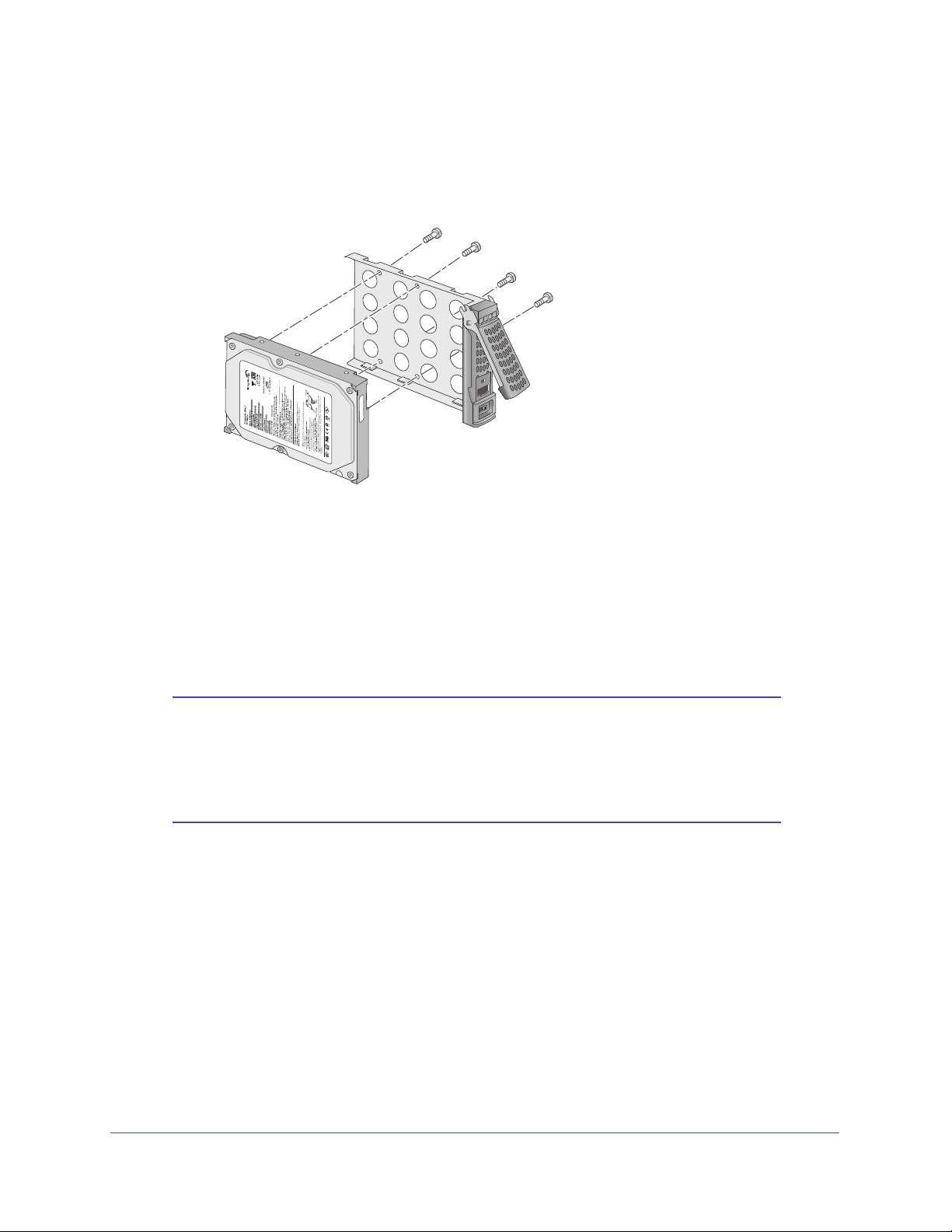
ReadyNAS Duo v2 y NV+ v2
b. Extraiga la bandeja del disco y coloque el disco nuevo en la bandeja. A continuación,
fije el disco y la bandeja con los tornillos que se incluyen junto con la unidad.
Asegúrese de que los conectores del disco duro están orientados hacia el interior de
la ranu
ra para disco.
uelva a introducir la bandeja del disco dentro de la unidad y cierre la puerta para
c. V
que el disco quede protegido.
3. Encien
4. Si
da la unidad.
utiliza discos formateados anteriormente, restaure la configuración predeterminada
de fábrica.
Para obtener más información, consulte Menú de inicio en la página 16 y Discos
formateados anteriormente en
la página 27.
Nota: mediante este proceso se borran todos los datos y se formatea el
disco según la tecnología X-RAID2
TM
. Si utiliza un disco formateado
anteriormente que contiene datos que desea conservar, deberá
copiar los datos a una unidad externa antes de utilizarlo en la
unidad ReadyNAS.
El proceso de restauración de la configuración predeterminada de fábrica puede tardar
hasta 30 minutos porque es necesario probar la unidad, formatear el disco, instalar el
sistema operativo y crear un volumen. El proceso puede tardar hasta 30 minutos y podrá
consultar el progreso en RAIDar. Para obtener más información acerca de RAIDar,
consulte el Manual de software para sistemas domésticos ReadyNAS RAIDiator 5.3,
disponible en http://www.readynas.com/documentation.
Si instala varios discos al mismo tiempo, te
ndrán que sincronizarse. Este proceso puede
tardar varias horas en función del tamaño del disco. Puede continuar usando la unidad
ReadyNAS, aunque es probable que el acceso se ralentice hasta que finalice la
sincronización de los volúmenes.
Introducción
9

2. ReadyNAS Duo v2
En esta sección se proporciona una descripción general de las características físicas de
ReadyNAS Duo v2, y consta de los siguientes apartados:
• Panel frontal y lateral
• Ranuras para unidad
• Panel posterior
• Información de estado
• Apagado del sistema
• Menú de inicio
2
10
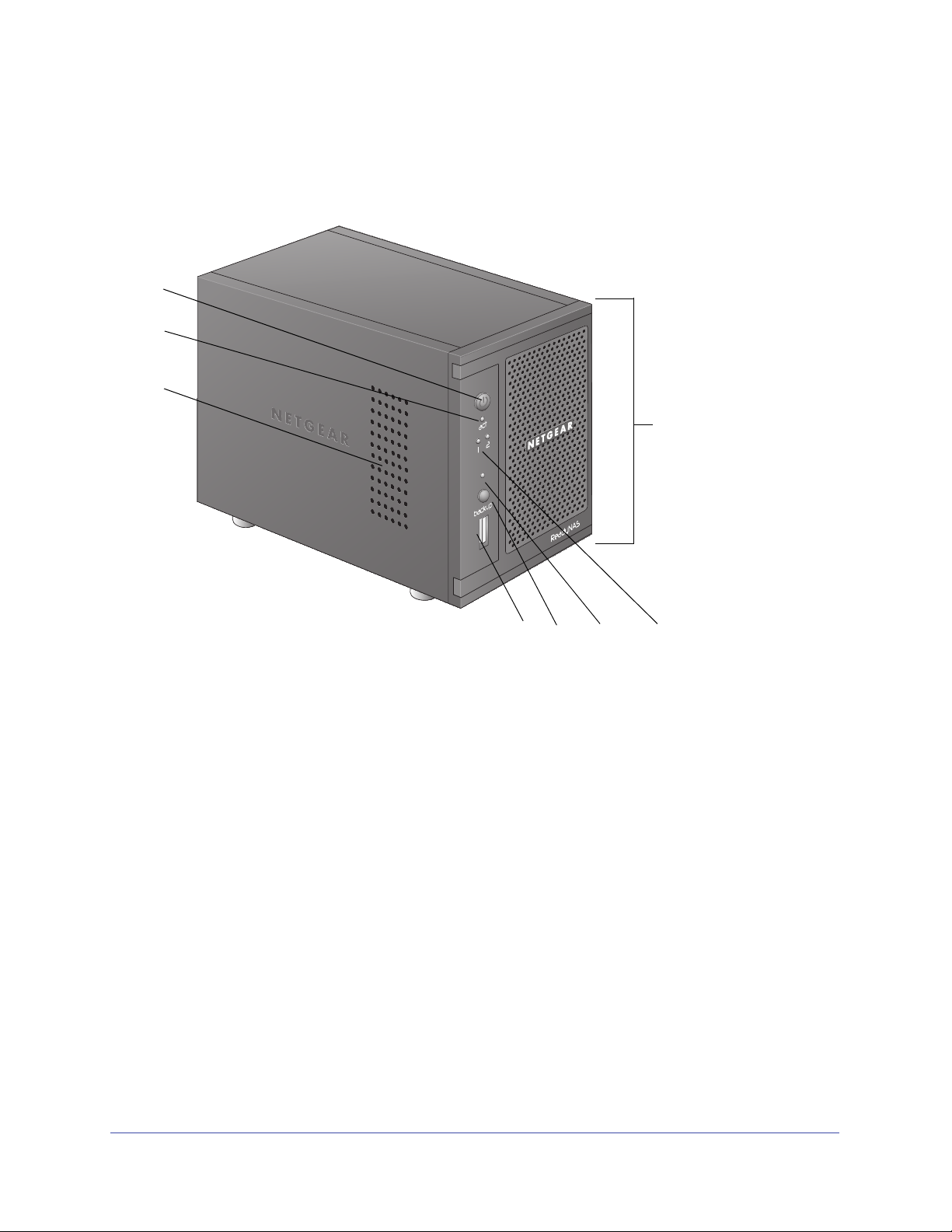
ReadyNAS Duo v2 y NV+ v2
3
8
4 56
7
1
2
Panel frontal y lateral
En la siguiente ilustración se muestran los paneles frontal y lateral de ReadyNAS Duo v2.
Figura 1. Paneles frontal y lateral de ReadyNAS Duo v2
1. Botón e indicador de encendido/apagado
2. Indicador de actividad de los discos
3. Rejilla de ventilación
4. Puerto USB 2.0
5. Botón de copia de seguridad
6. Indicador de estado de copia de seguridad y USB
7. Indicadores de los discos 1 y 2
8. Puerta de las ranuras para unidad
ReadyNAS Duo v2
11
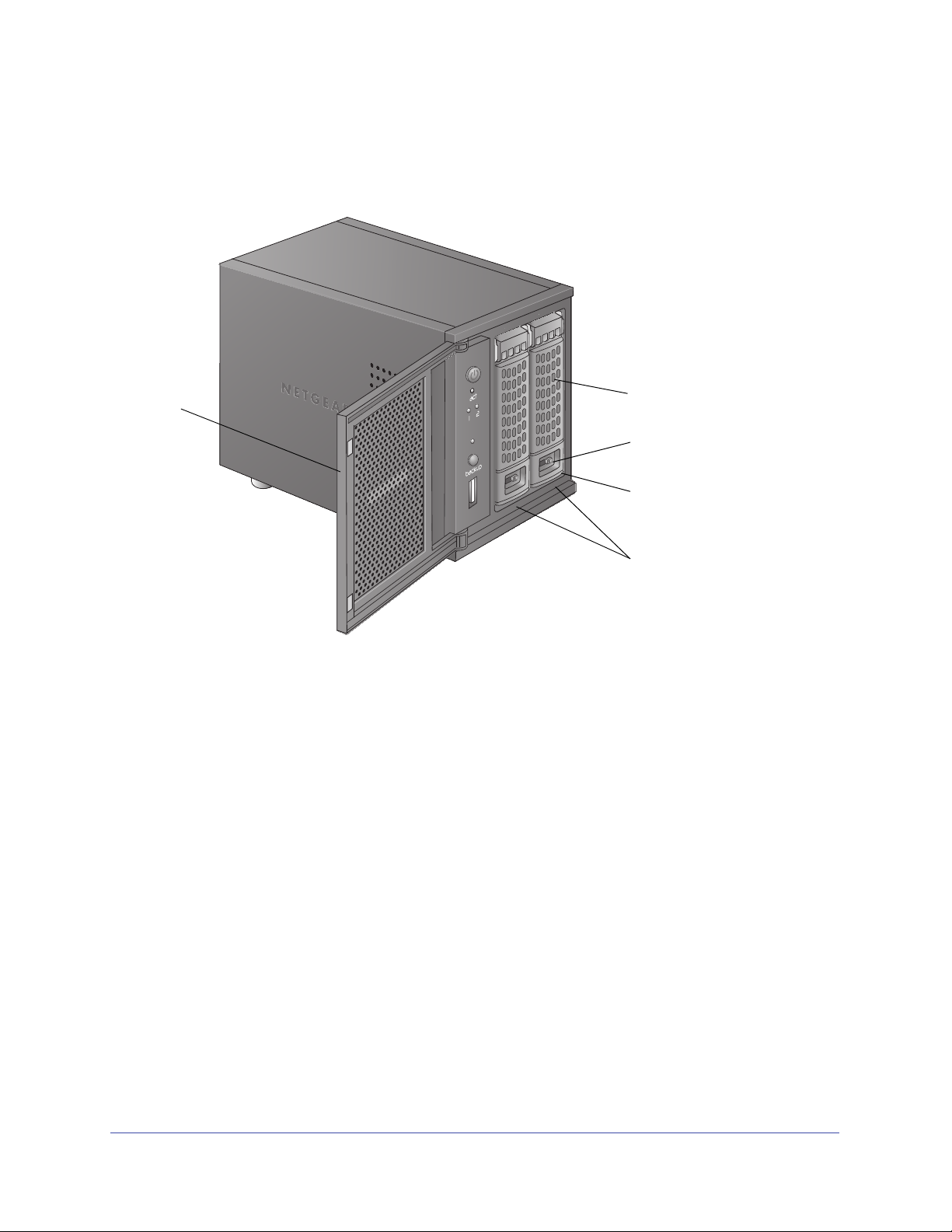
ReadyNAS Duo v2 y NV+ v2
1
2
3
4
5
Ranuras para unidad
En la siguiente ilustración se muestra las ranuras para unidad de ReadyNAS Duo v2.
Figura 2. Ranura para disco de ReadyNAS Duo v2
1. Puerta de las ranuras para unidad
2. Puerta de la bandeja de disco
3. Mecanismo de bloqueo incrustado de la bandeja de disco
4. Pestillo de extracción de la bandeja de disco
5. Ranuras para unidad
ReadyNAS Duo v2
12

ReadyNAS Duo v2 y NV+ v2
1
2
3
4
5
En la siguiente ilustración se muestra una bandeja de disco de ReadyNAS Duo v2.
Figura 3. Bandeja de disco de ReadyNAS Duo v2
1. Disco duro
2. Bandeja de disco
3. Puerta de la bandeja de disco
4. Mecanismo de bloqueo incrustado de la bandeja de disco
5. Pestillo de extracción de la bandeja de disco
ReadyNAS Duo v2
13

ReadyNAS Duo v2 y NV+ v2
1
2
3
456
Panel posterior
En la siguiente ilustración se muestra el panel posterior de ReadyNAS Duo v2.
Figura 4. Panel posterior de ReadyNAS Duo v2
1. Rejilla de ventilación
2. Bloqueo Kensington
3. Botón de reinicio
4. Puertos USB 3.0
5. Puerto Ethernet de 1 GB con indicadores de estado
6. Toma para la fuente de alimentación
ReadyNAS Duo v2
14

ReadyNAS Duo v2 y NV+ v2
Información de estado
Compruebe los indicadores que se muestran en la siguiente tabla para obtener información
sobre el estado de la unidad.
Indicador Descripción
Botón e indicador de
encendido/apagado
Indicadores de los discos
, 2)
(1
Indicador de actividad de
los discos
Indicadores de puertos
rnet del panel
Ethe
posterior
Pulse este botón para encender la unidad ReadyNAS. El indicador tiene los
siguientes estados:
• Intermitente. Se
cendido Unidad encendida
• En
• Apagado. Unidad apagada.
Cada ranura para disco tiene asociado un indicador en el panel frontal de la
unidad. Los indicadores de los discos tienen los siguientes estados:
cendido. La unidad está encendida y el disco funciona correctamente.
• En
• Intermitente.
o bien, se está resincronizando.
agado. La ranura para disco está vacía.
• Ap
El indicador de actividad tiene los siguientes estados:
• Intermitente.
• Apagado. No hay ningún disco activo.
Este puerto tiene dos indicadores de estado integrados, uno verde y otro ámbar.
Indican la actividad y la velocidad del puerto, de la siguiente manera:
erde encendido, ámbar apagado. Velocidad de conexión de 1.000 Mbps,
• V
pero no hay actividad.
erde intermitente, ámbar apagado. Velocidad de conexión de
• V
1.000 Mbps, hay actividad.
erde apagado, ámbar encendido. Velocidad de conexión de 10 ó
• V
100 Mbps, pero no hay actividad.
erde apagado, ámbar intermitente. Velocidad de conexión de 10 ó
• V
100 Mbps, pero no hay actividad.
erde apagado, ámbar apagado. No existe ninguna conexión.
• V
está iniciando o apagando la unidad
Se ha extraído o se ha producido algún error en el disco,
Hay un disco activo.
Apagado del sistema
Puede apagar la unidad de dos formas:
• Med
• Uso del
iante el botón de encendido/apagado
• Ap
agado recomendado. Pulse el botón de encendido dos veces para iniciar el
apagado correcto.
• Ap
agado forzado. Si la unidad no responde, desenchúfela.
panel de ReadyNAS. Si desea obtener información sobre el uso del panel de
ReadyNAS para apagar la unidad Duo v2, consulte el Manual de software para sistemas
domésticos ReadyNAS RAIDiator 5.3, disponible en
http://www.readynas.com/documentation.
ReadyNAS Duo v2
15

ReadyNAS Duo v2 y NV+ v2
ADVERTENCIA
ADVERTENCIA
Menú de inicio
Use el menú de inicio para reiniciar o resolver los problemas relacionados con la unidad
ReadyNAS. La unidad dispone de los siguientes modos de inicio:
• Normal.
encendido/apagado.
• Factory Defaul
durante aproximadamente 5 minutos y, a continuación, se inicia una pausa de inactividad
de 10 minutos a la espera del RAIDar. Durante el periodo de inactividad de
10 minutos, el sistema se puede apagar de forma segura sin perder datos. Tras 10 minutos
o si selecciona la opción del modo predeterminado de fábrica con RAIDar durante el
período de inactividad, comienza el proceso predeterminado
• OS reinstall (Reinstalación de SO). Se reinstala el firmware de la unidad flash interna en
los discos. Use el modo de inicio de reinstalación del SO cuando el sistema falle y se
dañen algunos archivos de configuración. El modo de inicio de reinstalación de SO
también restablece a los valores predeterminados de fábrica algunos parámetros de la
unidad como el protocolo de Internet y la contraseña de administrador.
ech support (Servicio técnico). Se inicia un modo de diagnóstico de bajo nivel. Utilice
• T
el modo de inicio de servicio técnico sólo cuando se lo indique el representante de
asistencia técnica de NETGEAR.
• Skip volume
sistema, éste intenta buscar y corregir el volumen mediante una comprobación del
sistema de archivos. Si se detectan varios problemas en el disco, este proceso puede
detenerse por lo que el sistema no se inicia. Use esta opción para omitir la búsqueda y
permitir que el sistema se inicie.
Se inicia un proceso de inicio normal al igual que cuando se usa el botón de
t (Modo predeterminado de fábrica). Se ejecuta una prueba de discos breve
de fábrica.
El proceso de reinicio predeterminado de fábrica restablece los
valores predeterminados de fábrica de la unidad, elimina todo los
datos, y formatea el disco a X-RAID2.
check (Omisión de la comprobación del volumen). Tras un fallo del
Utilice el modo de inicio de omisión de la comprobación de volumen
sólo cuando se lo indique el representante de asistencia técnica de
NETGEAR; de lo contrario podrían producirse pérdidas de datos.
• Memory test (Prueba de la memoria). Se realiza una prueba de memoria. El resultado
positivo o negativo se muestra mediante los indicadores de la unidad. Póngase en
contacto con un representante de asistencia técnica de NETGEAR para que le ayude a
interpretar los resultados de la prueba de memoria.
• Disk test (Prueb
conexión. El proceso puede tardar 4 horas o más en función del tamaño de los discos.
Si se detectan problemas, se indican en la herramienta de detección RAIDar.
a de los discos). Se realiza una prueba de discos completa sin
ReadyNAS Duo v2
16

ReadyNAS Duo v2 y NV+ v2
Para acceder al menú de inicio:
1. Apague la unidad.
2. Con un clip (abierto),
3. Pulse el botón
de encendido/apagado para arrancar la unidad.
mantenga pulsado el botón de reinicio.
4. Ma
ntenga pulsado el botón de reinicio hasta que se enciendan los indicadores de
alimentación, estado de copia de seguridad y USB, disco 1 y disco 2.
5. P
ulse el botón de copia de seguridad para desplazarse por las opciones del modo de inicio.
Los indicadores sirven para mostrar las opciones del modo de inicio de la unidad, tal y
como se
Modo de inicio Indicador de estado
Normal El indicador de alimentación se enciende.
Factory Default
onfiguración
(C
predeterminada de
fábrica)
OS reinstall
einstalación
(R
de SO)
describe en la siguiente tabla:
Descripción Indica-
El indicador del disco 1 se enciende.
El indicador del disco 2 se enciende.
dor de
alimentación
Indicador del
disco 1
Indicador del
disco 2
Indicador
de
USB y
copia de
seguridad
Tech support
Servicio técnico)
(
Skip volume check
(Omisión de la
comprobación del
volumen)
Memory test
eba de la
(Pru
memoria)
Disk test (Prueba
de los discos)
El indicador de estado de copia de
seguridad y USB se enciende.
El indicador de alimentación y el
indicador del disco 1 se encienden.
El indicador de alimentación y el
indicador del disco 2 se encienden.
El indicador de alimentación y el
icador de estado de copia de
ind
seguridad y USB se encienden.
Leyenda:
• Ence
• Ap
ndido:
agado:
6. Pulse el botón de reinicio una vez para confirmar la selección del menú de inicio;
el sistema se iniciará en el modo de inicio seleccionado.
ReadyNAS Duo v2
17

3. ReadyNAS NV+ v2
En esta sección se proporciona una descripción general de las características físicas de
ReadyNAS NV+ v2, y consta de los siguientes apartados:
• Panel frontal y lateral
• Ranuras para unidad
• Panel posterior
• Información de estado
• Apagado del sistema
• Menú de inicio
3
18

ReadyNAS Duo v2 y NV+ v2
1
7
23 4 5 6
8
Panel frontal y lateral
En la siguiente ilustración se muestran los paneles frontal y lateral de ReadyNAS NV+ v2.
Figura 5. Paneles frontal y lateral de ReadyNAS NV+ v2
1. Rejillas de ventilación
2. Puerto USB 2.0
3. Botón e indicador de copia de seguridad
4. Indicadores de los discos
5. Indicador de actividad de los discos
6. Botón e indicador de encendido/apagado
7. Puerta de las ranuras para unidad
8. Pantalla de visualización de estado
ReadyNAS NV+ v2
19

ReadyNAS Duo v2 y NV+ v2
1
2
3
4
5
Ranuras para unidad
En la siguiente ilustración se muestran las ranuras para unidad de ReadyNAS NV+ v2.
Figura 6. Ranuras para unidad de ReadyNAS NV+ v2
1. Puerta de las ranuras para unidad
2. Puerta de la bandeja de disco
3. Mecanismo de bloqueo incrustado de la bandeja de disco
4. Pestillo de extracción de la bandeja de disco
5. Ranuras para unidad
ReadyNAS NV+ v2
20

ReadyNAS Duo v2 y NV+ v2
1
2
3
4
5
En la siguiente ilustración se muestra una bandeja de disco de ReadyNAS NV+ v2.
Figura 7. Bandeja de disco de ReadyNAS NV+ v2
1. Disco duro
2. Bandeja de disco
3. Puerta de la bandeja de disco
4. Mecanismo de bloqueo incrustado de la bandeja del disco
5. Pestillo de extracción de la bandeja de disco
ReadyNAS NV+ v2
21

ReadyNAS Duo v2 y NV+ v2
123
4
5
6
7
Panel posterior
En la siguiente ilustración se muestra el panel posterior de ReadyNAS NV+ v2.
Figura 8. Panel posterior de ReadyNAS NV+ v2
1. Botón de reinicio
2. Puertos USB 3.0
3. Toma del cable de alimentación
4. Puerto Ethernet de 1 GB con indicadores de estado
5. Rejilla de ventilación
6. Clip para cable
7. Bloqueo Kensington
ReadyNAS NV+ v2
22

ReadyNAS Duo v2 y NV+ v2
Información de estado
Compruebe los indicadores que se muestran en la siguiente tabla para obtener información
sobre el estado de la unidad.
Indicador Descripción
Botón e indicador de
encendido/apagado
Indicadores de los discos
, 2, 3 y 4)
(1
Indicador de actividad de
los discos
Indicadores de puertos
rnet del panel
Ethe
posterior
Pulse este botón para encender la unidad ReadyNAS. El indicador tiene los
siguientes estados:
• Intermitente. Se
cendido Unidad encendida
• En
• Apagado. Unidad apagada.
Cada ranura para disco tiene asociado un indicador en el panel frontal de la
unidad. Los indicadores de los discos tienen los siguientes estados:
cendido. La unidad está encendida y el disco funciona correctamente.
• En
• Intermitente.
o bien, se está resincronizando.
agado. La ranura para disco está vacía.
• Ap
El indicador de actividad tiene los siguientes estados:
• Intermitente.
• Apagado. No hay ningún disco activo.
Este puerto tiene dos indicadores de estado integrados, uno verde y otro ámbar.
Indican la actividad y la velocidad del puerto, de la siguiente manera:
erde encendido, ámbar apagado. Velocidad de conexión de 1.000 Mbps,
• V
pero no hay actividad.
erde intermitente, ámbar apagado. Velocidad de conexión de
• V
1.000 Mbps, hay actividad.
erde apagado, ámbar encendido. Velocidad de conexión de 10 ó
• V
100 Mbps, pero no hay actividad.
erde apagado, ámbar intermitente. Velocidad de conexión de 10 ó
• V
100 Mbps, pero no hay actividad.
erde apagado, ámbar apagado. No existe ninguna conexión.
• V
está iniciando o apagando la unidad
Se ha extraído o se ha producido algún error en el disco,
Hay un disco activo.
Apagado del sistema
Puede apagar la unidad de dos formas:
• Med
• Uso del
iante el botón de encendido/apagado
• Ap
agado recomendado. Pulse el botón de encendido dos veces para iniciar el
apagado correcto.
• Ap
agado forzado. Si la unidad no responde, desenchúfela.
panel de ReadyNAS. Si desea obtener información sobre el uso del panel de
ReadyNAS para apagar la unidad NV+ v2, consulte el Manual de software para sistemas
domésticos ReadyNAS RAIDiator 5.3, disponible en
http://www.readynas.com/documentation.
ReadyNAS NV+ v2
23

ReadyNAS Duo v2 y NV+ v2
ADVERTENCIA
ADVERTENCIA
Menú de inicio
Use el menú de inicio para reiniciar o resolver los problemas relacionados con la unidad
ReadyNAS. La unidad dispone de los siguientes modos de inicio:
• Normal.
encendido/apagado.
• Factory Defaul
durante aproximadamente 5 minutos y, a continuación, se inicia una pausa de inactividad
de 10 minutos a la espera del RAIDar. Durante el periodo de inactividad de
10 minutos, el sistema se puede apagar de forma segura sin perder datos. Tras 10 minutos
o si selecciona la opción del modo predeterminado de fábrica con RAIDar durante el
período de inactividad, comienza el proceso predeterminado
• OS reinstall (Reinstalación de SO). Se reinstala el firmware de la unidad flash interna en
los discos. Use el modo de inicio de reinstalación del SO cuando el sistema falle y se
dañen algunos archivos de configuración. El modo de inicio de reinstalación de SO
también restablece a los valores predeterminados de fábrica algunos parámetros de la
unidad como el protocolo de Internet y la contraseña de administrador.
ech support (Servicio técnico). Se inicia un modo de diagnóstico de bajo nivel. Utilice
• T
el modo de inicio de servicio técnico sólo cuando se lo indique el representante de
asistencia técnica de NETGEAR.
• Skip volume
sistema, éste intenta buscar y corregir el volumen mediante una comprobación del
sistema de archivos. Si se detectan varios problemas en el disco, este proceso puede
detenerse por lo que el sistema no se inicia. Use esta opción para omitir la búsqueda y
permitir que el sistema se inicie.
Se inicia un proceso de inicio normal al igual que cuando se usa el botón de
t (Modo predeterminado de fábrica). Se ejecuta una prueba de discos breve
de fábrica.
El proceso de reinicio predeterminado de fábrica restablece los
valores predeterminados de fábrica de la unidad, elimina todo los
datos, y formatea el disco a X-RAID2.
check (Omisión de la comprobación del volumen). Tras un fallo del
Utilice el modo de inicio de omisión de la comprobación de volumen
sólo cuando se lo indique el representante de asistencia técnica de
NETGEAR; de lo contrario podrían producirse pérdidas de datos.
• Memory test (Prueba de la memoria). Se realiza una prueba de memoria. El resultado
positivo o negativo se muestra mediante los indicadores de la unidad. Póngase en
contacto con un representante de asistencia técnica de NETGEAR para que le ayude a
interpretar los resultados de la prueba de memoria.
• Disk test (Prueb
conexión. El proceso puede tardar 4 horas o más en función del tamaño de los discos.
Si se detectan problemas, se indican en la herramienta de detección RAIDar.
a de los discos). Se realiza una prueba de discos completa sin
ReadyNAS NV+ v2
24

ReadyNAS Duo v2 y NV+ v2
Para acceder al menú de inicio:
1. Apague la unidad.
2. Con
3. Pulse e
un clip (abierto), mantenga pulsado el botón de reinicio.
l botón de encendido/apagado para arrancar la unidad.
4. Mante
nga pulsado el botón de reinicio hasta que el mensaje de menú de inicio
aparezca en la pantalla de visualización de estado.
5. Pulse e
l botón de copia de seguridad para desplazarse por las opciones del modo de
inicio.
En la pantalla de visualización de estado se mu
estra la opción de modo de inicio
seleccionada actualmente.
6. Cua
ndo en la pantalla de visualización de estado se muestre el modo de inicio que le
interesa, pulse el botón de reinicio para confirmar la selección del menú de inicio
escogido.
El sistema se iniciará en el modo de inicio seleccionado.
ReadyNAS NV+ v2
25

4. Discos
Use únicamente discos compatibles en el sistema de almacenamiento ReadyNAS. Si usa
discos no compatibles, el servicio técnico de NETGEAR no le proporcionará asistencia. Puede
encontrar una lista de los discos compatibles en la lista de compatibilidad de hardware de
NETGEAR disponible en http://www.readynas.com/hard_disk_hcl.
Para obtener información sobre la configuración de discos en su sistema de almacenamiento
ReadyNAS,
disponible en http://www.readynas.com/documentation.
En esta sección se incluyen los siguientes apartados:
• Discos formateados anteriormente
• Adición de discos
• Notificación de errores de disco
• Sustitución de un disco
consulte el Manual de software para sistemas domésticos ReadyNAS RAIDiator 5.3,
4
26

ReadyNAS Duo v2 y NV+ v2
Discos formateados anteriormente
Si va a usar discos formateados anteriormente en la unidad ReadyNAS, deberá tomar las
precauciones descritas en la siguiente tabla.
Tabla 1. Precauciones para los discos formateados anteriormente
Estado de la unidad Precaución
La unidad ReadyNAS no tiene
ún disco (sin discos)
ning
La unidad ReadyNAS funciona
n uno o más discos
co
Los discos formateados anteriormente deben estar incluid
Apague la unidad e inserte un disco, tal y como se explica en Unidades sin
discos en la página 8. A continuación, reinicie la unidad restaurando la
configuración predeterminada de fábrica, tal y como se explica en Menú de
inicio en la
Nota: mediante este proceso se borran todos los datos y se vuelve a
forma
conservar los datos del disco, deberá copiarlos a una unidad externa antes
de utilizar el disco formateado anteriormente en la unidad ReadyNAS.
Para utilizar un disco formateado anteriormente en la unidad es obligatorio
segu
formateado para una unidad Duo v1 o NV+ v1 o un sistema operativo
Windows, RAIDar muestra un mensaje de error: “Corrupt Root” (Directorio
raíz dañado).
Con la unidad en funcionamiento, inserte un disco en una ranura para disco
vacía, tal y como se explica en Adición de discos en la página 28. La unidad
formatea automáticamente el disco con el mismo fo
existentes.
Nota: mediante este proceso se borran todos los datos del disco
forma
copiarlos a una unidad externa antes de utilizar el disco formateado
anteriormente en la unidad ReadyNAS.
página 16.
tear el disco formateado anteriormente a X-RAID2. Si desea
ir este procedimiento. Por ejemplo, si intenta utilizar un disco
rmato que los discos
teado anteriormente. Si desea conservar los datos del disco, deberá
os en la lista de compatibilidad de
hardware de NETGEAR , disponible en http://www.readynas.com/hard_disk_hcl.
Discos
27

ReadyNAS Duo v2 y NV+ v2
Adición de discos
Puede añadir un disco duro nuevo en una ranura para disco vacía. Para añadir un disco no
es necesario apagar la unidad.
Si se dispone a añadir un disco formateado anteriormente a la unidad Duo v2, NV+ v2,
sulte las precauciones incluidas en Discos formateados anteriormente en la
con
Para añadir un disco:
página 27.
1. Presione el pestillo p
La puerta de la bandeja se abrirá hacia arriba.
2. Extraiga la
fije el disco y la bandeja con los tornillos que se incluyen junto con la unidad.
bandeja del disco y coloque el disco nuevo en la bandeja. A continuación,
ara abrir la bandeja de disco.
Asegúrese de que los conectores del disco duro están
ranura para disco.
Discos
28
orientados hacia el interior de la

ReadyNAS Duo v2 y NV+ v2
ADVERTENCIA
3. Vuelva a introducir la bandeja del disco dentro de la unidad y cierre la puerta para que el
disco quede protegido.
El volumen se sincronizará automáticamente en
proceso puede tardar varias horas en función del tamaño del disco. Puede continuar
usando la unidad ReadyNAS, aunque es probable que el acceso se ralentice hasta que
finalice la sincronización de los volúmenes. Se le notificará de la finalización del proceso
por correo electrónico.
Si va a añadir discos a una unidad sin
sistemas domésticos ReadyNAS RAIDiator 5.3 disponible en
http://www.readynas.com/documentation p
RAIDar para detectar una unidad conectada a su red de área local por primera vez.
discos, consulte el Manual de software para
segundo plano con el nuevo disco. Este
ara obtener información acerca de cómo usar
Notificación de errores de disco
Si algún disco falla en la unidad recibirá una notificación por correo electrónico. Para que se
envíen las alertas por correo electrónico, éstas deben configurarse previamente. Además, el
panel de ReadyNAS proporciona información sobre el disco defectuoso.
Para sustituir el disco dañado, NETGEAR recomienda utilizar uno del mismo modelo. Use el
anel de ReadyNAS para consultar el modelo y fabricante del disco de la unidad.
p
Para obtener información sobre cómo configurar alert
panel de ReadyNAS, consulte el Manual de software para sistemas domésticos ReadyNAS
RAIDiator 5.3, disponible en http://www.readynas.com/documentation.
as por correo electrónico y usar el
Independientemente del número de unidades de disco duro
instaladas en la unidad, todas las ranuras del dispositivo deben
permanecer en las bandejas para garantizar una ventilación
adecuada.
Discos
29

ReadyNAS Duo v2 y NV+ v2
Sustitución de un disco
En caso de que se produzca un error en un disco, la unidad enviará alertas por correo
electrónico y generará mensajes de estado que informarán de que se debe sustituir el disco.
ReadyNAS permite usar bandejas de sustitución "en caliente" para que no sea necesario
apagar la unidad al sustituir un disco.
Si va a sustituir un disco duro formateado anteriormente, consulte las precauciones de
Discos formateados anteriormente e
Para cambiar el disco:
n la página 27.
1. Presione el pest
La puerta de la bandeja se abrirá hacia arriba.
illo para abrir la bandeja de disco.
Discos
30

ReadyNAS Duo v2 y NV+ v2
1
23
2. Saque la bandeja y sustituya el disco.
1. Disco duro
2. Bandeja de disco vacía
3. Bandeja de disco montada
Asegúrese de que los conectores del disco duro están o
rientados hacia el interior de la
ranura para disco.
uelva a introducir la bandeja del disco dentro de la unidad y cierre la puerta para que el
3. V
disco quede protegido.
El volumen se sincronizará automáticamente en
segundo plano con el nuevo disco. Este
proceso puede tardar varias horas en función del tamaño del disco. Puede continuar
usando la unidad ReadyNAS, aunque es probable que el acceso se ralentice hasta que
finalice la sincronización de los volúmenes. Se le notificará de la finalización del proceso
por correo electrónico.
Discos
31

A. Configuración predeterminada y datos
técnicos
Este apéndice consta de los siguientes apartados:
• Configuración predeterminada de fábrica
• Datos técnicos del dispositivo Duo v2
• Datos técnicos de NV+ v2
A
32

ReadyNAS Duo v2 y NV+ v2
Configuración predeterminada de fábrica
En la siguiente tabla se muestra la configuración predeterminada de fábrica de ReadyNAS
Duo v2 y NV+ v2.
Función Ajuste predeterminado
Inicio de sesión
URL de inicio de sesión del usuario
cuando el dispositivo ReadyNAS no está
conectado a un servidor DHCP
Nombre de usuario administrador
gue entre mayúsculas y
(distin
minúsculas)
Contraseña de inicio de sesión de
ad
ministrador (distingue entre
mayúsculas y minúsculas)
Administración
Configuración del sistema Herramienta web de configuración y supervisión de
Detección, supervisión de estado de
s unidades y utilidad para configurar
varia
formato RAID
Conexiones LAN
Dirección MAC Consulte la etiqueta de la unidad
Tamaño de la MTU 1.500
Puerto Ethernet Puertos 10/100/1000BASE-T (
https://192.168.168.168/admin
admin
password
ado del panel de ReadyNAS
est
RAIDar para Windows, Mac y Linux
RJ-45) con detección
automática
Dirección IP de la LAN Mediante DHCP
Configuración predeterminada y datos técnicos
33

ReadyNAS Duo v2 y NV+ v2
Datos técnicos del dispositivo Duo v2
El sistema de almacenamiento ReadyNAS Duo v2 presenta los siguientes datos técnicos:
General:
• 2 r
• Procesa
• 25
• 1 p
• 1 p
• 2 p
• X-RAID2
Dimensiones (al. x an. x pr.)
• 14
• 5,6
Peso:
• 2,0
Consumo energético:
• Habitual: 24,2 W
• En inactividad:
anuras para almacenamiento
dor de núcleo único Marvell
6 MB de memoria DDR3
uerto Ethernet de 1 GB
uerto USB 2.0 (frontal)
uertos USB 3.0 (traseros)
2 x 101 x 220 mm
0 x 3,98 x 8,70 pulg.
7 kg (4,56 libras) sin discos
(con 2 discos de 1 TB en funcionamiento)
21,3 W
Datos eléctricos:
• Entra
Temperatura:
• V
• A
Cumplimiento de normativas medioambientales:
• De 0
• Humedad
• Cumplimiento de
da: 12 V CC, 5 A
entilador para chasis de 92 mm controlado por software e integrado en la cubierta
viso de alta temperatura por correo electrónico y apagado automático
a 40 °C (de 32 a 104 °F)
del 20% al 80% (sin condensación)
las normativas FCC, UL, CE, RoHS, C-tick, VCCI, CCC y KCC
Configuración predeterminada y datos técnicos
34

ReadyNAS Duo v2 y NV+ v2
Datos técnicos de NV+ v2
El sistema de almacenamiento ReadyNAS NV+ v2 presenta los siguientes datos técnicos:
General:
• 4 ran
• Proce
• 256 MB de memoria DDR3
• 1 pue
• 1 pue
• 2 pue
• X-RA
Dimensiones (al. x an. x pr.)
• 170 x 250
• 6,70
Peso:
• 6,70
Consumo de energía
• Habitu
• En in
uras para almacenamiento
sador de núcleo único Marvell
rto Ethernet de 1 GB
rto USB 2.0 (frontal)
rtos USB 3.0 (traseros)
ID2
x 285 mm
x 10 x 11,20 pulg.
kg (14,90 libras) sin discos
al: 48,4 W (con 4 discos de 1TB en funcionamiento)
actividad: 41,1 W
Datos eléctricos:
• Entrada
Temperatura:
• V
entilador para chasis de 92 mm controlado por software e integrado en la cubierta
viso de alta temperatura por correo electrónico y apagado automático
• A
Cumplimiento de normativas medioambientales:
• De 0 a 4
• Humed
• Cumplimiento de las normativas FCC, UL, CE, RoHS, C
: 12 V CC, 5 A
0 °C (de 32 a 104 °F)
ad del 20% al 80% (sin condensación)
Configuración predeterminada y datos técnicos
35
-tick, VCCI, CCC y KCC

ReadyNAS Duo v2 y NV+ v2
PELIGRO:
Advertencias de seguridad
1. Instale la toma de corriente cerca del equipo y donde pueda acceder a ella con facilidad.
2. Consulte las precauciones de la batería integrada.
EXISTE RIESGO DE EXPLOSIÓN SI LA BATERÍA SE SUSTITUYE POR
UN MODELO NO VÁLIDO. CONSULTE LAS INSTRUCCIONES PARA
DESECHAR LAS BATERÍAS USADAS DE LA FORMA ADECUADA.
3. Conecte las unidades y las conexiones LAN asociadas a éstas sólo con equipos ubicados
en el mismo edificio.
Precauciones de seguridad eléctrica
Siga las precauciones de seguridad eléctrica para evitar lesiones personales o daños a la
unidad ReadyNAS:
• Conozca la
de parada de emergencia, el interruptor de desconexión o la toma de corriente de la sala.
En caso de accidente eléctrico, podrá cortar rápidamente el suministro del sistema.
• Descone
principales del sistema como, por ejemplo, la placa base o los módulos de memoria.
Cuando desconecte la alimentación, apague primero el equipo desde el sistema
operativo y, a continuación, desenchufe los cables de todas las fuentes de alimentación
del dispositivo.
• Emplee
forma, evitará cerrar el circuito eléctrico que podría provocarle descargas. Extreme las
precauciones cuando trabaje con herramientas metálicas, ya que pueden provocar
daños fácilmente a las placas de circuitos o los componentes eléctricos con los que entre
en contacto.
• No ut
protección frente a descargas eléctricas. En su lugar, utilice alfombrillas de goma
diseñadas específicamente como aislantes.
• Utilice
tierra correspondientes.
ubicación del botón de encendido/apagado de la cubierta, además del botón
cte siempre la alimentación del equipo cuando instale o desinstale componentes
sólo una mano cuando manipule equipos con suministro eléctrico. De esta
ilice alfombrillas diseñadas para reducir las descargas electrostáticas como
sólo cables de alimentación con una conexión a tierra y conéctelos a las tomas de
Precauciones de seguridad general
Siga estas directrices para garantizar la seguridad general:
• Manten
• Para
descritos en este manual.
ga la zona alrededor del dispositivo ReadyNAS limpia y despejada.
obtener más información sobre su unidad ReadyNAS, consulte los datos técnicos
Configuración predeterminada y datos técnicos
36

ReadyNAS Duo v2 y NV+ v2
PELIGRO:
• Sustituya sólo la batería integrada por una del mismo tipo o una equivalente
recomendada por el fabricante. Consulte las instrucciones del fabricante para desechar
las baterías usadas de la forma adecuada.
Si instala la batería al revés se invierte la polaridad y existe riesgo de
explosión.
• Fusibles soldados reemplazables de la placa base: los fusibles rearmables de coeficiente
de temperatura positivo (PTC) de la placa base sólo pueden ser sustituidos por técnicos
cualificados. Deben sustituirlos por nuevos fusibles idénticos o equivalentes a los
sustituidos. Póngase en contacto con el servicio técnico para obtener más información y
asistencia.
Precauciones para evitar descargas electrostáticas (ESD)
Las descargas electrostáticas (ESD) se producen cuando dos objetos con
diferente carga eléctrica entran en contacto. Para neutralizar esta
diferencia, se genera una descarga eléctrica que puede dañar los
componen
medidas suelen ser suficientes para neutralizar la diferencia de cargas
antes de que se produzca el contacto y evitar las descargas
electrostáticas que podrían dañar el equipo:
• Utilice
• Man
hasta que vaya a usarlos.
• T
bolsa antiestática.
• Evit
podría estar cargada a pesar de llevar una muñequera.
• Man
módulos de memoria ni conexiones.
• No toqu
• Cuando
antiestáticas.
• Por cu
ofrece una excelente conductividad para la fuente de alimentación, la carcasa, las piezas
de fijación y la placa base.
tes electrónicos y las placas de circuitos. Las siguientes
una muñequera antiestática para evitar descargas electrostáticas.
tenga todos los componentes y placas de circuitos dentro de bolsas antiestáticas
oque un objeto de metal conectado a una toma de tierra antes de retirar la placa de la
e que los componentes o las placas entren en contacto con su ropa, ya que ésta
ipule las placas por los bordes y no toque sus componentes, chips periféricos,
e las patillas de los chips o los módulos al manipularlos.
no los esté usando, vuelva a colocar la placa base y los periféricos en las bolsas
anto respecta a la conexión a tierra, asegúrese de que la cubierta del equipo
Configuración predeterminada y datos técnicos
37

B. Notificación de cumplimiento
B
Información sobre cumplimiento de normativas
En esta sección se detallan los requisitos del usuario para el manejo de este producto de
cuerdo con las normativas nacionales sobre los dispositivos de radiofrecuencia y su espectro.
a
El incumplimiento de los requisitos correspondientes por parte del usuario puede dar lugar a un
uso ilícito del dispositivo y las autoridades regulatorias del país correspondiente podrían iniciar
acciones legales contra él.
El firmware de este producto limita su uso únicamente
región. Por lo tanto, es posible que algunas opciones descritas en la guía del usuario no estén
disponibles en determinadas versiones del producto.
Requisitos de la FCC para el uso en Estados Unidos
Información de la FCC para el usuario
Este producto no contiene ningún componente que el usuario pueda reemplazar y sólo debe
usarse con antenas autorizadas. Cualquier cambio o modificación del producto conllevará la
nulidad de todas las certificaciones y aprobaciones regulatorias.
Este dispositivo cumple con el apartado 15 de la normativa FCC. Su fun
sujeto a las siguientes condiciones: (1) este dispositivo no causa interferencias perjudiciales,
y (2) este dispositivo tolera cualquier interferencia recibida, incluidas las que puedan
provocar un funcionamiento no deseado.
Directrices de la FCC para la exposición humana
Este equipo cumple con los límites para exposición a la radiación establecidos por la FCC
para ambientes no controlados. La instalación y el manejo de este equipo deben realizarse a
una distancia mínima de 20 cm entre el dispositivo emisor de radio y el usuario.
Este transmisor no debe colocarse ni utilizarse junto con ningún otro transmisor o antena.
a los canales permitidos en cada país o
cionamiento está
38

ReadyNAS Duo v2 y NV+ v2
Declaración de conformidad de la FCC
NETGEAR, Inc., 350 East Plumeria Drive, San José, CA 95134, declara, y asume toda la
responsabilidad que de ello pueda derivarse, que los productos NETGEAR ReadyNAS Duo
v2 y NV+ v2 cumplen con las directrices del apartado 15 de la normativa de la FCC.
Su funcionamiento está sujeto a las dos con
• Este
• Este d
dispositivo no causa interferencias perjudiciales.
ispositivo tolera cualquier interferencia recibida, incluidas las que puedan provocar
diciones siguientes:
un funcionamiento no deseado.
Instrucciones y advertencias de la FCC sobre las interferencias de radiofrecuencia
Tras someterlo a las pruebas correspondientes, se ha determinado que este equipo cumple
los límites establecidos para dispositivos digitales de Clase B de conformidad con el
apartado 15 de la normativa de la FCC. Estos límites se han establecido con el objetivo de
aportar una protección razonable contra interferencias perjudiciales cuando el equipo se
utiliza en un domicilio particular. Este equipo utiliza y puede emitir energía de radiofrecuencia
y, a menos que se instale y se utilice de acuerdo con el manual de instrucciones, puede
provocar interferencias perjudiciales para las comunicaciones por radio. Sin embargo, no
existe garantía de que éstas no se produzcan en determinadas instalaciones.
Si el equipo produce interferencias perjudiciales p
ara la recepción de radio o televisión (algo
que puede comprobarse encendiendo y apagando el equipo), se recomienda al usuario
corregir dichas interferencias tomando una o varias de las siguientes medidas:
• Mod
• Aume
• Conect
• Consu
ificar la orientación o ubicación de la antena de recepción.
ntar la separación entre el equipo y el receptor.
ar el equipo a una toma de corriente en un circuito diferente al del receptor de radio.
ltar al distribuidor o a un técnico especialista de radio o televisión.
El usuario podría perder su derecho a usar el equ
ipo si realiza modificaciones, a menos que
NETGEAR, Inc. las haya aprobado expresamente.
Normativa sobre radiointerferencias del Departamento Canadiense de
Comunicaciones.
Los dispositivos digitales, NETGEAR ReadyNAS Duo v2 y NV+ v2, no superan los límites para
emisiones de radio procedentes de aparatos digitales de clase B establecidos en las
las
regulaciones sobre interferencias de radio del Departamento Canadiense de Comunicaciones.
Notificación de cumplimiento
39

Unión Europea
ReadyNAS Duo v2 y NV+ v2
Los dispositivos NETGEAR ReadyNAS Duo v2 y NV+ v2 cu
mplen los requisitos fundamentales
de la directiva de compatibilidad electromagnética (EMC) 2004/108/EC y la directiva de baja
tensión 2006/95/EC de la UE, como se ha demostrado mediante los siguientes estándares y
métodos de prueba:
• EN5502
• EN5502
• EN6095
• EN 610
• EN 610
2: 2006 / A1: 2007
4: 1998 / A1: 2001 / A2: 2003
0-1: 2005, 2ª edición
00-3-2 2006
00-3-3 1995 / A1: 2001+A2: 2005
Notificación de cumplimiento
40

Índice alfabético
A
advertencias de seguridad 36
alertas por correo electrónico
apagado del sistema 15, 23
15
Duo v2
NV+ v2 23
apagado, correcto
15
Duo v2
NV+ v2 23
apagado, forzado
15
Duo v2
NV+ v2
apagado, recomendado
Duo v2
NV+ v2 23
23
15
29
B
bandeja de disco
Duo v2 13
NV+ v2 21
36
batería
C
configuración predeterminada de fábrica
33
Duo v2
NV+ v2 33
cumplimiento
38
E
ESD (descargas electrostáticas) 37
estado del sistema
15
Duo v2
NV+ v2 23
F
FCC 38
I
indicadores
Duo v2 15
NV+ v2 23
información de estado
15
Duo v2
23
NV+ v2
L
lista de compatibilidad de hardware 7, 26, 27
M
marcas comerciales 2
menú de inicio
16
Duo v2
NV+ v2 24
D
declaración de conformidad 39
descargas electrostáticas 37
disco
28
añadir
29
fallo
sustitución
disco defectuoso
discos
compatibles
formateados anteriormente
discos compatibles
discos formateados anteriormente
30
29
26
27
26
27
N
NV+ v2 18
P
panel frontal
Duo v2
NV+ v2
panel lateral
Duo v2
NV+ v2
panel posterior
Duo v2
NV+ v2
41
11
19
11
19
14
22

R
ranura para disco
12
Duo v2
NV+ v2 20
requisitos del sistema
7
S
seguridad 36
seguridad eléctrica
seguridad general
servicio técnico 2
sincronización de volúmenes
sistema, estado
Duo v2
NV+ v2
solución de problemas con menú de inicio
Duo v2
NV+ v2 24
36
36
9, 29, 31
15
23
16
ReadyNAS Duo v2 y NV+ v2
T
toma de corriente 36
U
ubicación de la unidad 7
ubicación para la instalación
unidad, ubicación
unidades sin discos 8, 27
7
7
42
